Cara menginstal printer canon mp237 ke laptop – Menginstal printer Canon MP237 ke laptop bisa jadi mudah dengan mengikuti langkah-langkah yang tepat. Artikel ini akan memandu Anda melalui proses instalasi lengkap, mulai dari menyiapkan perangkat hingga mengonfigurasi pengaturan printer.
Proses instalasi meliputi mengunduh driver printer, menghubungkan printer ke laptop, dan mengonfigurasi pengaturan printer. Artikel ini juga menyediakan tips pemecahan masalah jika Anda mengalami masalah selama proses instalasi.
Persiapan Instalasi Printer Canon MP237
Memasang printer Canon MP237 ke laptop membutuhkan persiapan tertentu. Pastikan sistem operasi laptop Anda memenuhi persyaratan dan printer kompatibel dengannya.
Bagi Anda yang kesulitan menginstal printer Canon MP237 ke laptop, terdapat langkah-langkah mudah yang dapat diikuti. Selain itu, bagi pelaku bisnis yang ingin mengelola keuangan dengan lebih efisien, ada cara praktis untuk cara install billing . Setelah melakukan penginstalan billing, Anda dapat kembali melanjutkan proses menginstal printer Canon MP237 ke laptop dengan mengikuti panduan yang telah disediakan.
Persyaratan Sistem, Cara menginstal printer canon mp237 ke laptop
- Windows 7, 8, 8.1, 10, atau 11
- Mac OS X 10.10 atau yang lebih baru
Alat dan Bahan
- Printer Canon MP237
- Kabel USB
- CD driver (opsional)
Langkah Awal
Sebelum memulai instalasi, pastikan printer terhubung ke catu daya dan kabel USB terpasang ke port yang tersedia di laptop Anda.
Mengunduh dan Menginstal Driver Printer

Mengunduh dan menginstal driver printer Canon MP237 ke laptop merupakan langkah penting untuk mengaktifkan fungsi cetak pada perangkat Anda. Berikut adalah panduan langkah demi langkah untuk mengunduh dan menginstal driver printer yang sesuai:
Mengunduh Driver Printer
Kunjungi situs web resmi Canon dan navigasikan ke halaman dukungan untuk printer Canon MP237. Identifikasi sistem operasi laptop Anda (misalnya, Windows 10, macOS) dan unduh file driver yang sesuai.
Menginstal Driver Printer
Setelah mengunduh file driver, jalankan file tersebut dan ikuti petunjuk penginstalan di layar. Pilih pengaturan yang sesuai, seperti jenis koneksi printer (USB atau nirkabel) dan nama printer.
Mengatasi Masalah Instalasi
- Jika Anda mengalami masalah selama instalasi, periksa apakah printer sudah terhubung dengan benar ke laptop Anda.
- Coba mulai ulang laptop dan printer Anda.
- Jika masalah berlanjut, Anda dapat merujuk ke situs web dukungan Canon atau menghubungi tim dukungan teknis mereka untuk bantuan lebih lanjut.
Menghubungkan Printer ke Laptop
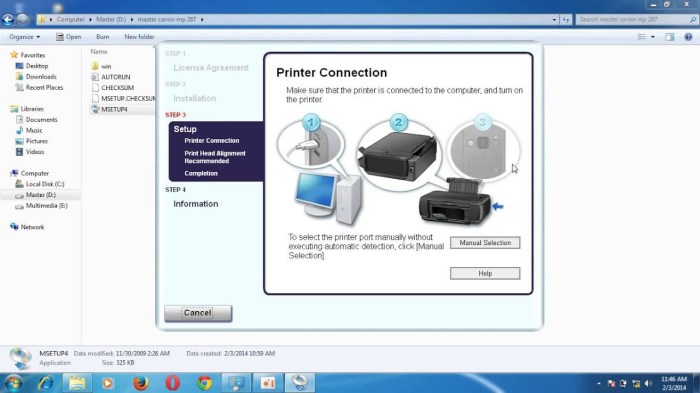
Menghubungkan printer Canon MP237 ke laptop merupakan proses sederhana yang dapat dilakukan melalui beberapa metode, yaitu USB, Wi-Fi, atau Bluetooth. Artikel ini akan memandu Anda melalui setiap metode koneksi, termasuk petunjuk langkah demi langkah dan pengaturan jaringan yang diperlukan.
Koneksi USB
Koneksi USB merupakan metode termudah dan paling umum untuk menghubungkan printer ke laptop. Ikuti langkah-langkah berikut:
- Sambungkan kabel USB ke port USB di laptop dan port USB di printer.
- Laptop akan secara otomatis mendeteksi printer dan menginstal driver yang diperlukan.
- Setelah instalasi driver selesai, printer akan siap digunakan.
Koneksi Wi-Fi
Koneksi Wi-Fi memungkinkan Anda menghubungkan printer ke laptop secara nirkabel. Sebelum memulai, pastikan printer dan laptop terhubung ke jaringan Wi-Fi yang sama.
Bagi pengguna laptop yang ingin menginstal printer Canon MP237, pastikan untuk mengikuti langkah-langkah yang tepat. Namun, sebelum itu, penting juga untuk memahami cara install Xiaomi USB driver. Cara install Xiaomi USB driver ini krusial karena akan membantu komputer mengenali perangkat Xiaomi yang terhubung.
Setelah driver Xiaomi terinstal, kembali lagi ke proses instalasi printer Canon MP237 ke laptop.
- Buka menu Pengaturan pada printer.
- Pilih opsi “Jaringan” atau “Koneksi Nirkabel”.
- Pilih nama jaringan Wi-Fi Anda dari daftar yang tersedia.
- Masukkan kata sandi jaringan Wi-Fi Anda.
- Setelah koneksi berhasil, printer akan siap digunakan secara nirkabel.
Koneksi Bluetooth
Koneksi Bluetooth adalah opsi lain untuk menghubungkan printer ke laptop secara nirkabel. Ikuti langkah-langkah berikut:
- Aktifkan Bluetooth pada laptop dan printer.
- Pada laptop, masuk ke menu Pengaturan Bluetooth.
- Pilih nama printer Canon MP237 dari daftar perangkat yang tersedia.
- Setelah koneksi berhasil, printer akan siap digunakan secara nirkabel.
Konfigurasi Pengaturan Printer: Cara Menginstal Printer Canon Mp237 Ke Laptop
Setelah printer terinstal, penting untuk mengonfigurasi pengaturannya untuk memastikan kualitas cetak yang optimal.
Pengaturan Penting
Beberapa pengaturan penting yang perlu dikonfigurasi meliputi:
- Jenis kertas: Pilih jenis kertas yang akan digunakan, seperti kertas biasa, foto, atau amplop.
- Orientasi halaman: Tentukan orientasi halaman, baik potret atau lanskap.
- Kualitas cetak: Sesuaikan kualitas cetak sesuai kebutuhan, seperti standar, tinggi, atau foto.
Mengakses Pengaturan
Pengaturan printer dapat diakses melalui panel kontrol pada printer atau perangkat lunak driver yang diinstal pada komputer.
Panel Kontrol
Pada panel kontrol printer, navigasikan ke menu pengaturan dan sesuaikan pengaturan yang diinginkan.
Perangkat Lunak Driver
Perangkat lunak driver printer menyediakan antarmuka pengguna yang komprehensif untuk mengonfigurasi pengaturan printer. Buka perangkat lunak, pilih printer, dan navigasikan ke tab pengaturan.
Fitur Tambahan
Selain pengaturan penting, printer Canon MP237 juga menawarkan fitur tambahan seperti:
Pencetakan Dua Sisi
Fitur ini memungkinkan pencetakan di kedua sisi kertas, menghemat kertas dan mengurangi limbah.
Pencetakan Nirkabel
Printer ini mendukung pencetakan nirkabel melalui Wi-Fi, memungkinkan pencetakan dari perangkat seluler atau komputer tanpa koneksi kabel.
Menguji Printer dan Pemecahan Masalah

Setelah instalasi, menguji printer sangat penting untuk memastikan fungsinya dengan benar. Berikut langkah-langkah untuk mengujinya:
1. Nyalakan printer dan sambungkan ke komputer.
2. Buka dokumen atau gambar yang ingin dicetak.
3. Pilih “Cetak” dari menu “File”.
4. Pilih printer Canon MP237 dari daftar printer yang tersedia.
5. Klik “OK” atau “Cetak” untuk memulai proses pencetakan.
Jika printer berfungsi dengan benar, dokumen atau gambar akan dicetak dengan jelas dan akurat. Jika Anda mengalami masalah selama pengujian, lihat tabel di bawah ini untuk solusi yang mungkin dilakukan:
Tabel Pemecahan Masalah
| Masalah | Solusi |
|---|---|
| Printer tidak menyala | – Pastikan printer terhubung ke sumber listrik dan sakelar daya dihidupkan.
|
| Printer tidak mencetak | – Periksa apakah printer memiliki tinta dan kertas.
|
| Cetakan buram atau bergaris | – Bersihkan kepala cetak printer.
|
Jika masalah berlanjut, Anda dapat menghubungi dukungan Canon untuk mendapatkan bantuan lebih lanjut.
Simpulan Akhir
Setelah mengikuti langkah-langkah dalam artikel ini, Anda akan dapat menginstal dan menggunakan printer Canon MP237 dengan laptop Anda dengan sukses. Jika Anda mengalami masalah, jangan ragu untuk menghubungi dukungan Canon untuk bantuan lebih lanjut.
Informasi FAQ
Apakah saya memerlukan driver khusus untuk menginstal printer Canon MP237?
Ya, Anda perlu mengunduh driver printer Canon MP237 yang sesuai dari situs web Canon.
Bagaimana cara menghubungkan printer Canon MP237 ke laptop melalui Wi-Fi?
Untuk menghubungkan printer Canon MP237 ke laptop melalui Wi-Fi, Anda perlu mengaktifkan Wi-Fi pada printer dan laptop, lalu ikuti petunjuk penyiapan jaringan pada layar laptop.
Apa yang harus saya lakukan jika printer Canon MP237 tidak mencetak?
Jika printer Canon MP237 tidak mencetak, periksa apakah printer dihidupkan, kabel USB terhubung dengan benar, dan ada kertas di dalam baki kertas.
